Photoshop打造出MM照片朦胧淡青色调
作者 jenny 来源 86ps 发布时间 2009-09-15
4、图层<新建调整图层<可选颜色,参数如下:
红色:
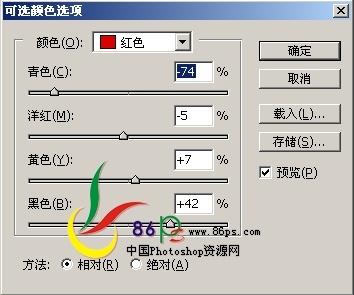
黄色:
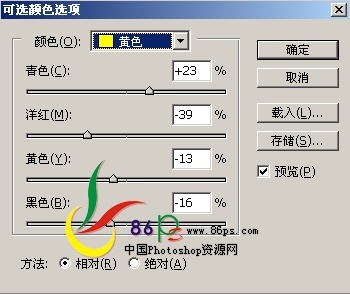
绿色:
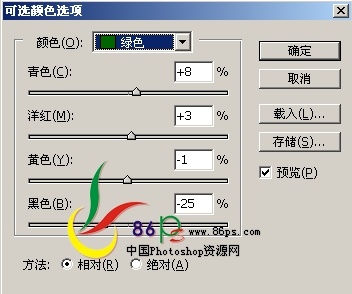
中性色:
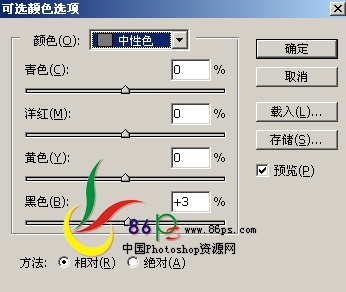
黑色:
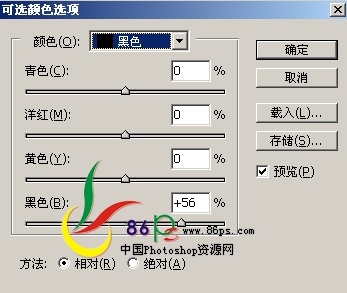
调完得到效果如下:

5、建一个纯色层,颜色用灰色。
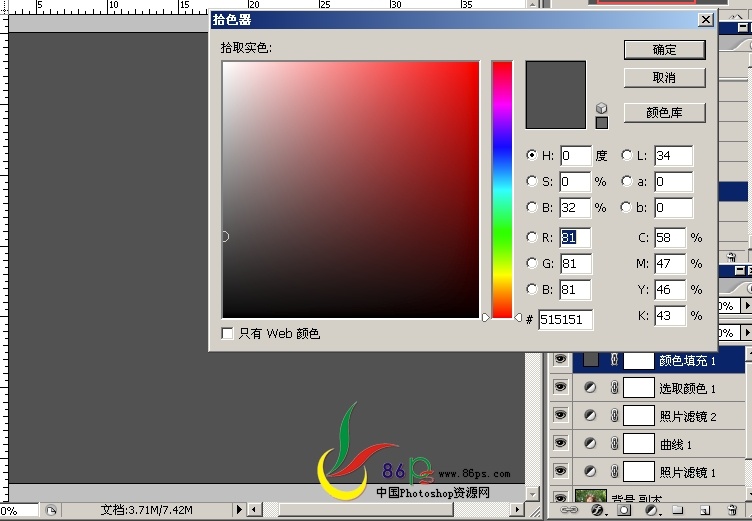
图层不透明底降到6%,效果如下:

6、按Ctrl+Shift+Alt+E盖印图层,选择“图像—调整—曝光度”(这一步使照片看起来就有灰朦朦的感觉了),参数如下:

7、图层<新建调整图层<曲线调整层,稍稍提亮对比。
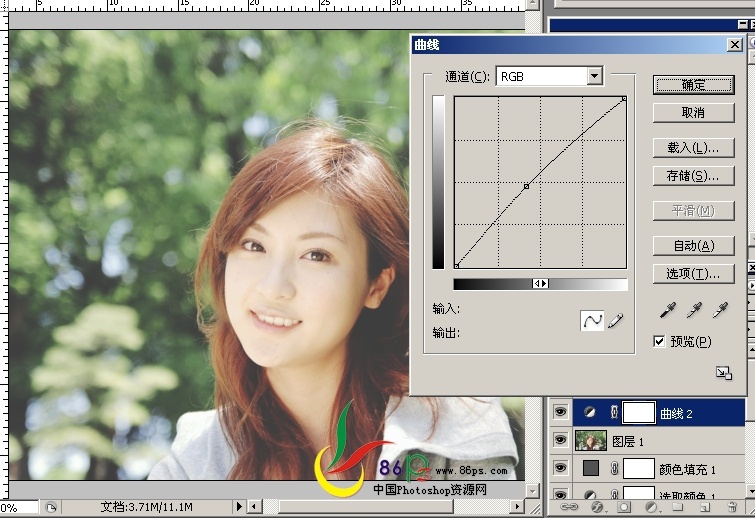
| 上一页123下一页 |
<< 用PS调出梦幻艳丽的漂亮风景照片>> [PS调色教程]